 Tisknout Home / Zprávy / Deprecated: DownThemAll Mozilla Firefox …
Tisknout Home / Zprávy / Deprecated: DownThemAll Mozilla Firefox … Deprecated: DownThemAll Mozilla Firefox: Stáhnout Formulář Souborů
Poslední Aktualizace: 25. února roku 2020
Tato příručka je zastaralá: autor DownThemAll se potýká s WebExtentsion provádění. Toto rozšíření tedy není ve Firefoxu k dispozici.
tato metoda je určena pro ty, kteří mají nějaké problémy s použitím naší aplikace pro stahování souborů pro stahování souborů ve formuláři najednou.
rozšíření DownThemAll je k dispozici pouze pro Mozilla Firefox, takže budete muset použít tento prohlížeč ke stažení souborů formuláře. Toto rozšíření můžete získat z jejich oficiálních webových stránek na http://www.downthemall.net nebo ze stránky doplňků Mozilly: https://addons.mozilla.org/en-US/firefox/addon/downthemall.
1. Stažení a instalace rozšíření v prohlížeči Firefox.
. Přístup na výše uvedený odkaz a pak klikněte na „Přidat do aplikace Firefox“ tlačítko,

b. Klepněte na tlačítko „Install Now“ tlačítko v Softwaru Okno pro Instalaci

c. Nyní, budete muset restartujte Firefox k dokončení procesu instalace.
d. Rozšíření je nyní nainstalováno ve Firefoxu. Můžete si ji prohlédnout kliknutím na tlačítko „Addons“ z panelu nastavení:
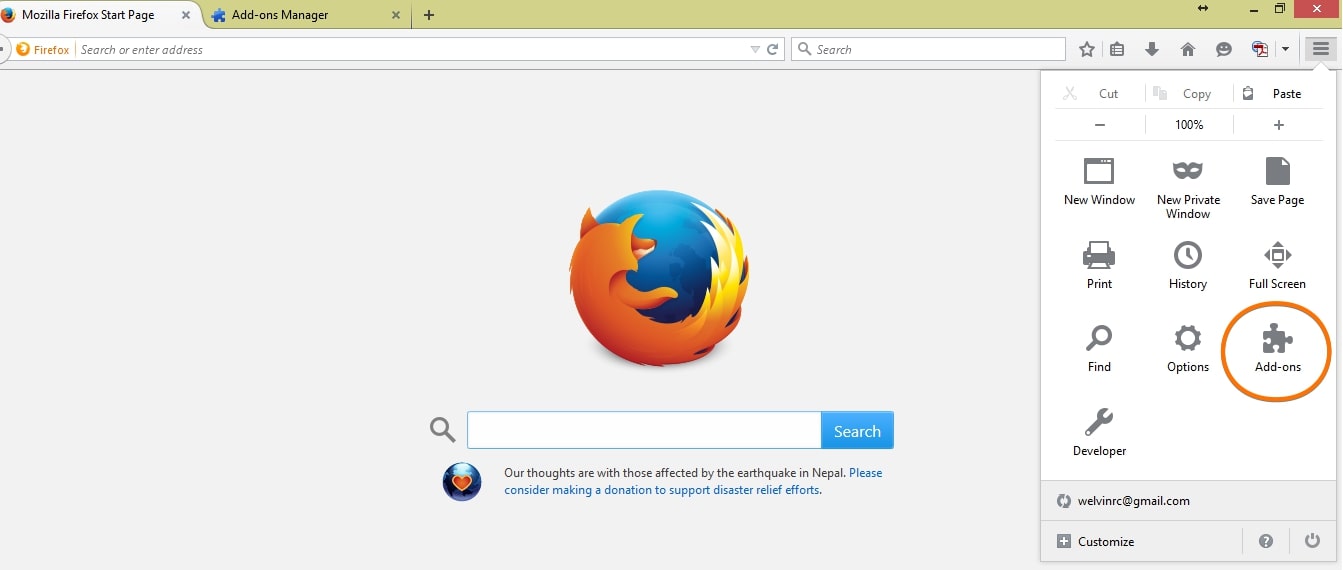
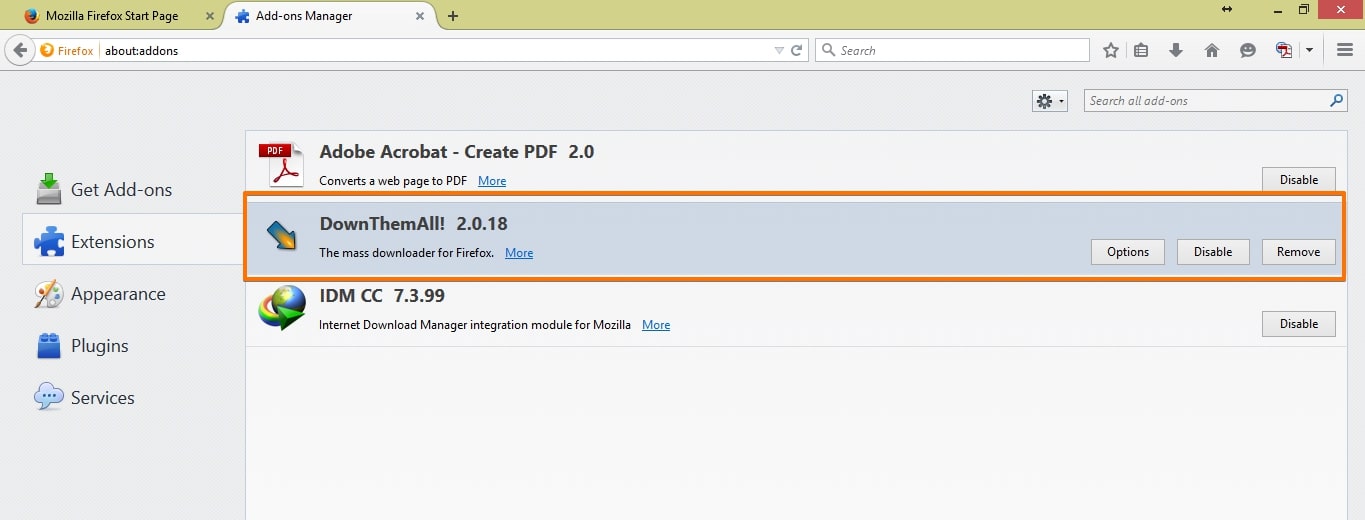
2. Dostat všechny odkazy na stažení formuláře, odesílání souborů,
. Jděte na Moje stránky Formulářů
b. Vyberte formulář, který chcete stáhnout soubor nahraje. Klikněte na „Zprávy“, pak „Přidat Novou Zprávu“ tlačítko:

C. Zvolte „aplikace Excel Zprávy“ a klikněte na tlačítko „Další“
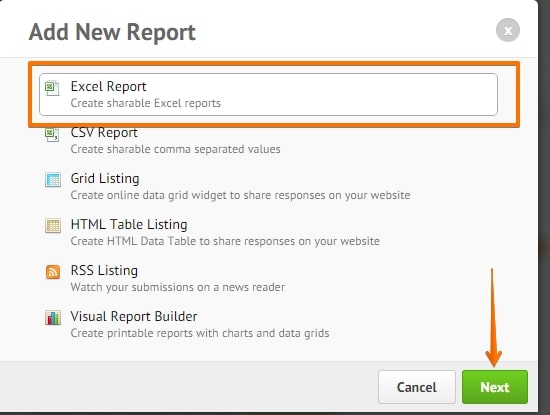
d. V dalším kroku budete muset zrušte zaškrtnutí políčka zbytek pole a ujistěte se, že vybrat pouze Soubor Nahrát pole. Příklad:

e. Budete muset otevřít Zprávu, odkaz ke stažení soubor aplikace excel:

f. Otevřete stažený Soubor aplikace Excel, uložte jej zpět jako Webovou Stránku.
Klikněte na Soubor > Uložit Jako > Vyberte „Web Stránka (.htm, .html)“ z ‚Uložit jako Typ‘ rozevírací seznam možností,

nyní Máme odkazy. Pojďme k poslednímu kroku.
3. Stahování souborů
. Otevřít soubor HTML verzi ke stažení soubor aplikace excel pomocí Mozilla Firefox. Můžete přetáhnout soubor HTML na Firefox, nebo jednoduše otevřít přes kontextové menu

b. Nyní, jednoduše klikněte pravým tlačítkem myši na stránce HTML a klepněte na tlačítko „DownThemAll!…“možnost

c. V dalším okně máte možnost změnit následující:
-Download umístění
-Soubor Pojmenování
Filtry, ujistěte se, že zkontrolovat „Všechny Soubory“ vyberte všechny typy souborů na stránce.
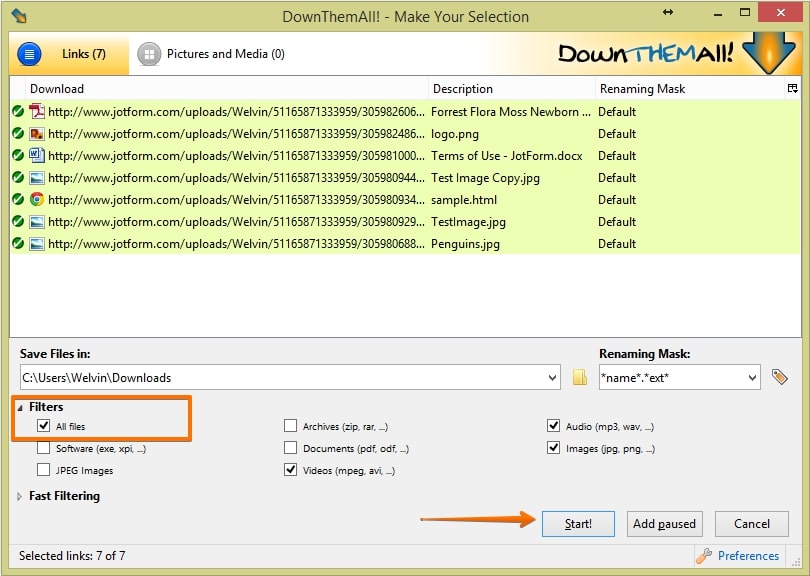
Klepnutím na tlačítko „Start“ začne proces stahování. Počkejte, až bude vše hotovo a to je vše. V dalším okně se zobrazí kompletní dialog.

Pokud máte nějaké problémy se stažením souborů nebo když po této příručce, prosím, dejte nám vědět v poli komentář níže, nebo jednoduše vytvořit nové vlákno na našem fóru podpory.
je nám líto, že to slyšíme. Jaký problém jste měli s průvodcem? Jak můžeme tuto příručku vylepšit?